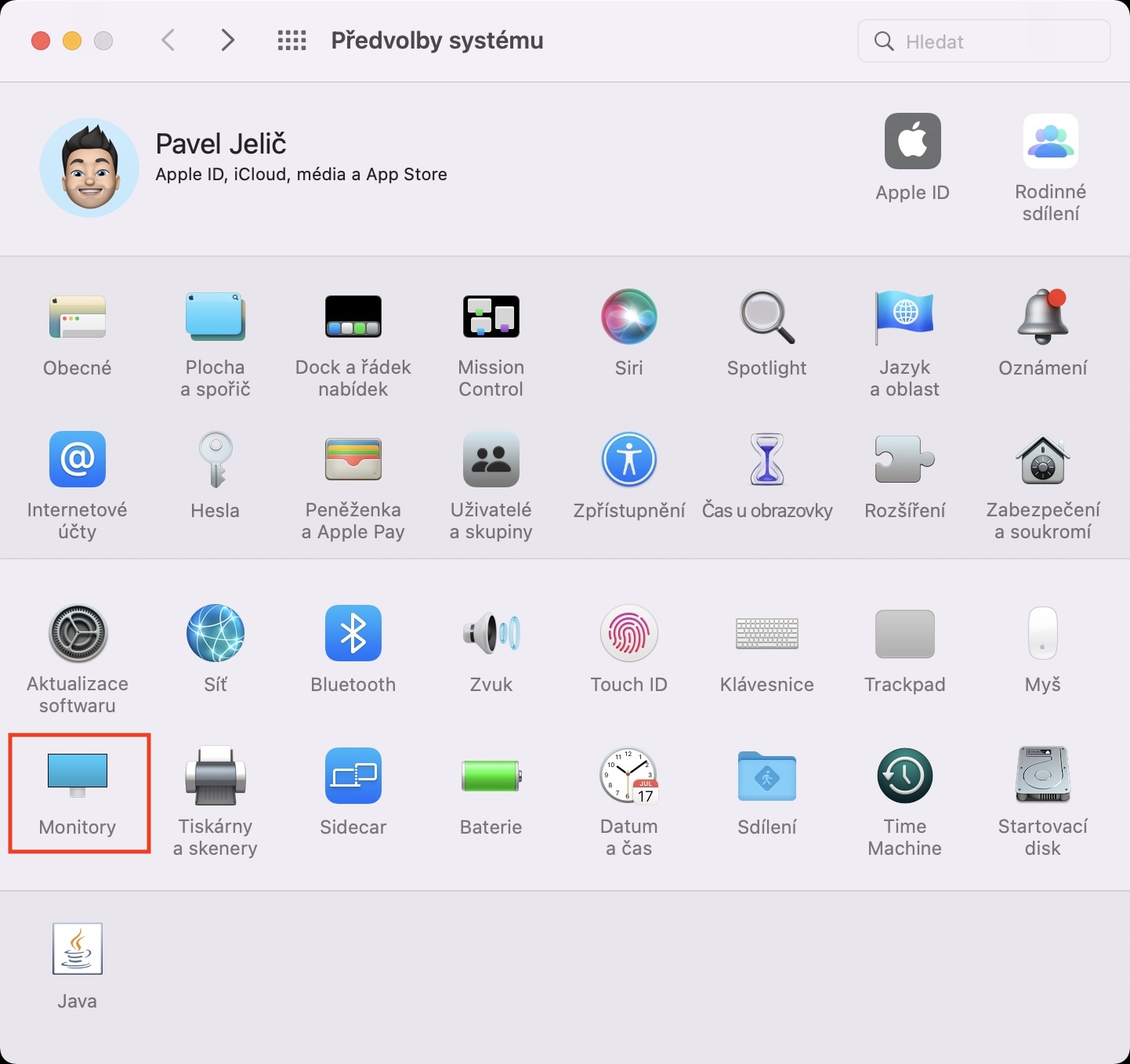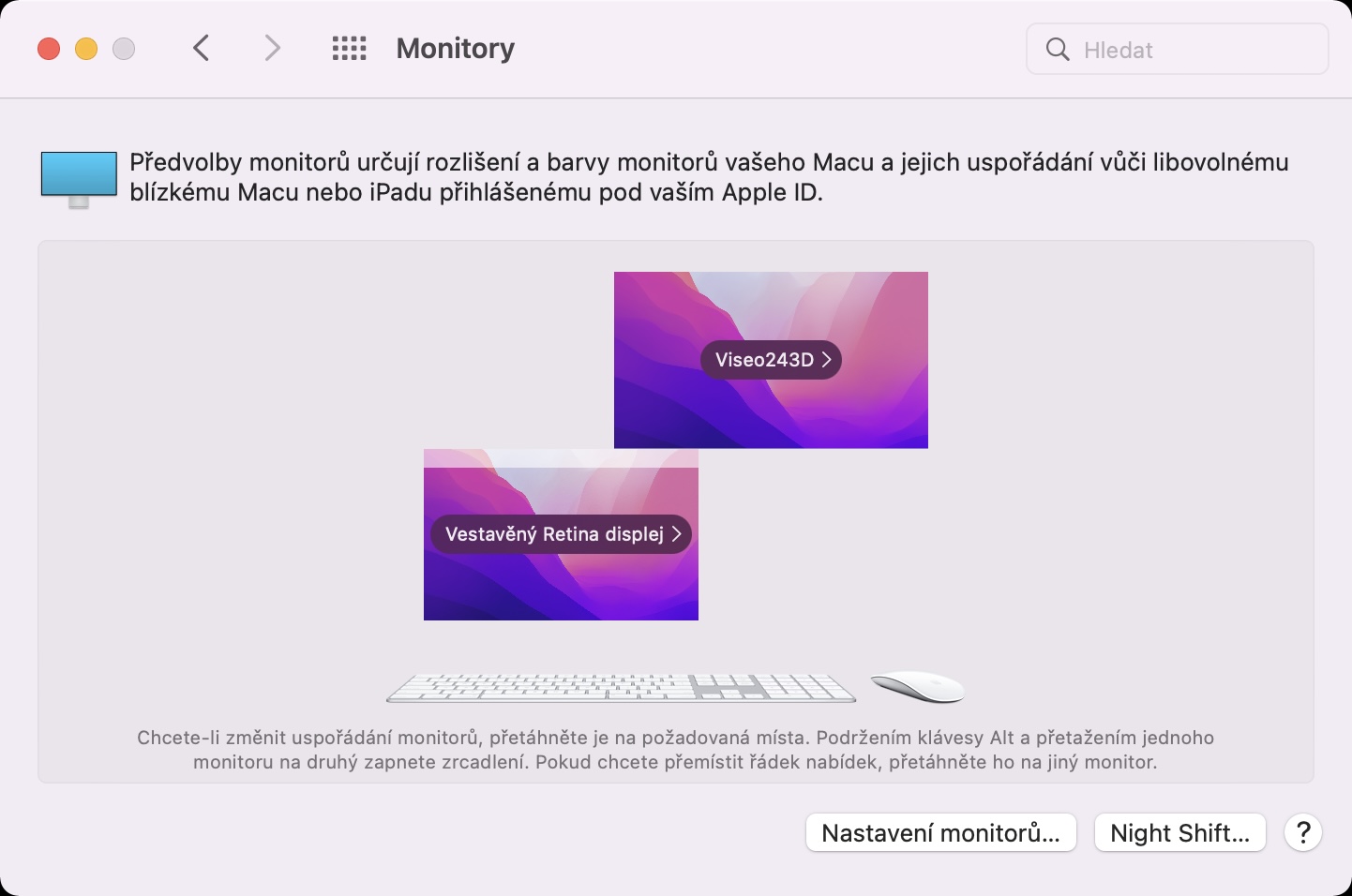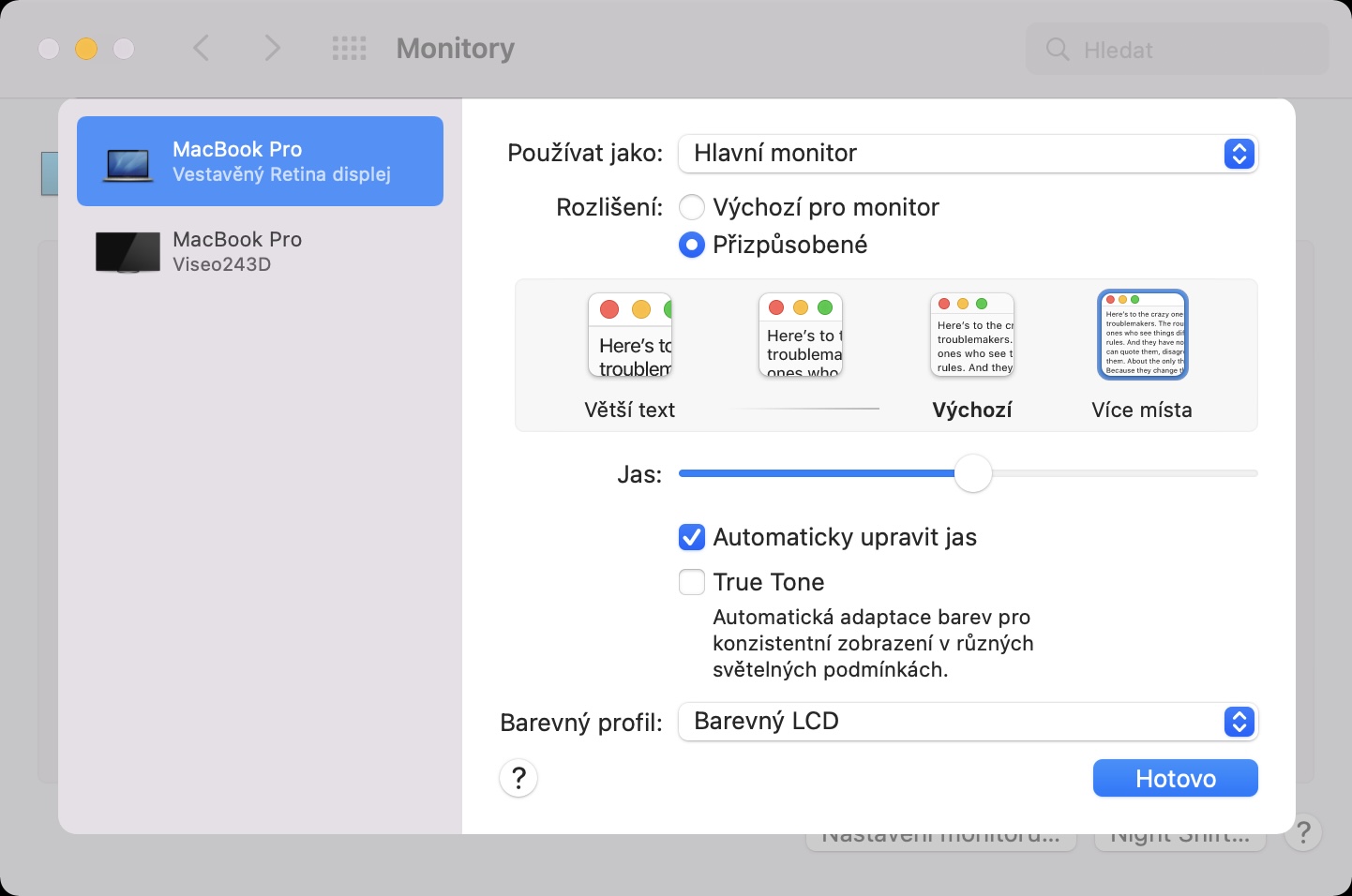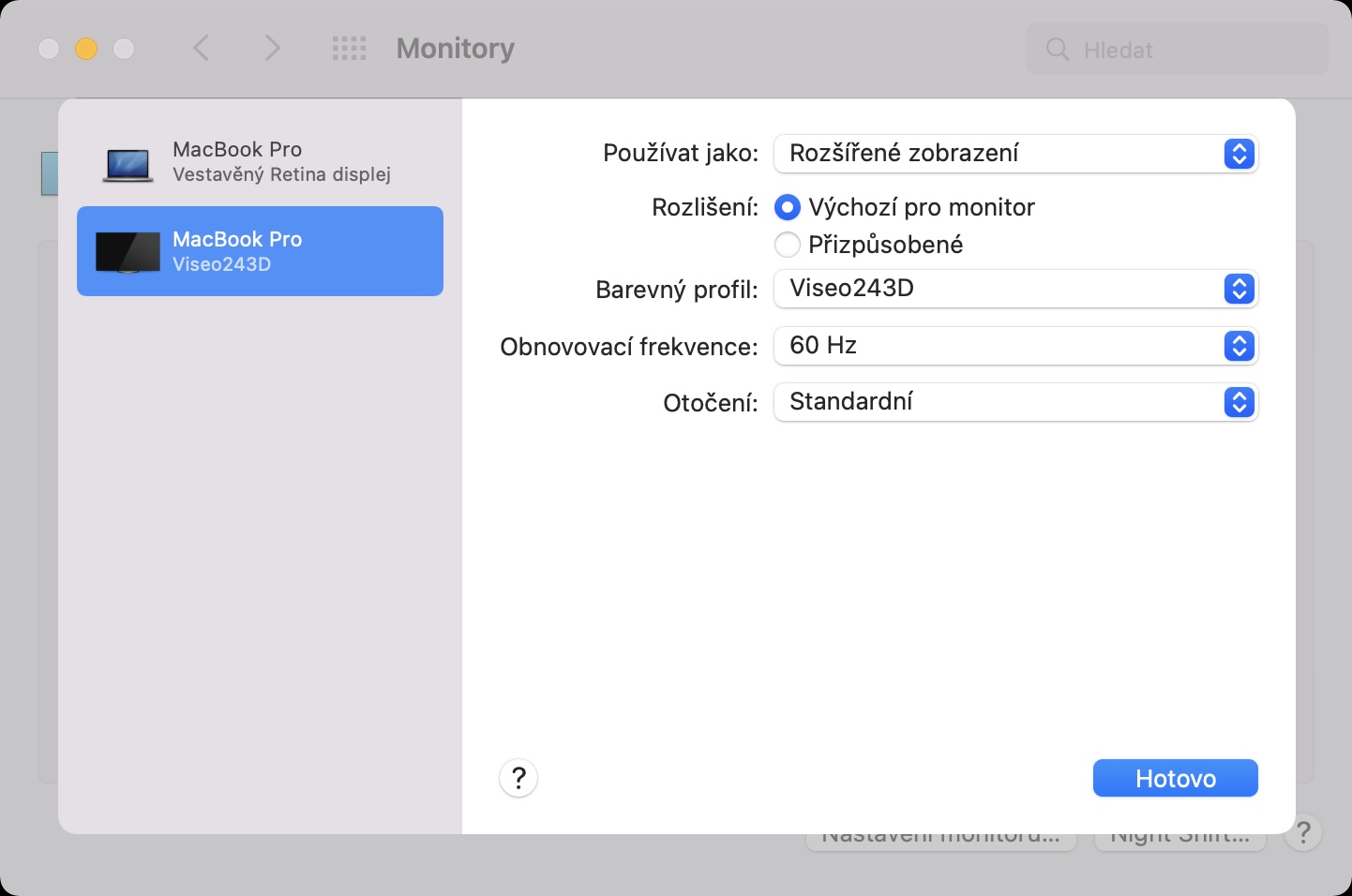Aktuálně nejnovější operační systémy, tedy iOS a iPadOS 15, macOS 12 Monterey, watchOS 8 a tvOS 15 jsou tady s námi již celý jeden měsíc. Prozatím však nejsou dostupné pro širokou veřejnost. Ihned po představení zmíněných systémů na vývojářské konferenci WWDC21 Apple zpřístupnil první vývojářské beta verze, díky kterým si systémy mohli ihned nainstalovat vývojáři. Před několika dny pak došlo k vydání také první veřejné beta verze, takže si systémy mohou vyzkoušet i ostatní uživatelé. Oficiálního představení pro veřejnost bychom se měli dočkat za několik měsíců. Nové systémy jsou plné skvělých a nových funkcí a na našem magazínu se jim neustále věnujeme. V tomto návodu se podíváme na novinku z macOS 12 Monterey.
Mohlo by vás zajímat

macOS 12: Jak upravit uspořádání a nastavení monitorů
Jestliže využíváte svůj Mac či MacBook jakožto hlavní pracovní nástroj, tak dost možná používáte také externí monitor. Aby však externí monitor mohl správně fungovat, a abyste byli s jeho využíváním spokojeni, tak je nutné, abyste jej prvně správně nastavili. Právě tato sekce, ve které lze nastavení monitorů upravit, se v macOS 12 Monterey dočkala velkého přepracování, což většina z uživatelů zajisté ocení. Zobrazení a nastavení monitorů lze v macOS 12 Monterey změnit následovně:
- Prvně je nutné, abyste v levém horním rohu obrazovky klepnuli na ikonu .
- Jakmile tak učiníte, tak z menu, které se zobrazí, vyberte možnost Předvolby systému…
- Tímto se otevře nové okno, kde najdete veškeré sekce určené pro správu předvoleb systému.
- V rámci tohoto okna nyní vyhledejte a otevřete sekci s názvem Monitory.
- Zde už je možné změnit uspořádání monitorů. Pro zobrazení možností nastavení klepněte vpravo dole na Nastavení monitorů…
V rámci této sekce předvoleb systému se konkrétně nachází přepracované rozhraní pro úpravu uspořádání monitorů. Nyní je o mnoho jednodušší určit, se kterým monitorem pracujete, jelikož se namísto modrých obdélníků s názvy zobrazuje přímo využitá tapeta, která je nastavena na každém z monitorů. Pokud klepnete vpravo dole na Nastavení monitorů…, tak můžete změnit rozlišení, jas, funkce, barevný profil monitoru či třeba obnovovací frekvenci. Nově se však nastavení všech monitorů nachází v jednom okně a nedojde k zobrazení vícero oken pro každý monitor zvlášť.